قارن ملفات PDF و HTML و PPT وما إلى ذلك. المستندات عبر الإنترنت باستخدام هذه الأدوات المجانية
هل تريد(Want) مقارنة مستندين متطابقين ومعرفة الاختلافات بينهما؟ استخدم أدوات مقارنة المستندات المجانية عبر الإنترنت(free online document comparison tools) . تتيح لك هذه الخدمات عبر الإنترنت التحقق من التغييرات التي تم إجراؤها بين نسختين من المستند. يمكنك استيراد نسخ مختلفة من مستنداتك المحفوظة في Word و Txt و PDF و HTML و PPT وغيرها من التنسيقات إلى مواقع الويب هذه ، ثم التحقق من الاختلافات وأين توجد الاختلافات. لذلك ، بدون الكثير من اللغط ، دعنا نتحقق من خدمات الويب المجانية هذه.
كيفية مقارنة المستندات عبر الإنترنت
توجد أدوات مجانية عبر الإنترنت لمقارنة مستندين:
- مسودة
- DiffNow
- أدوات PDF24
- مرح
- مقارنة النصوص
دعونا نناقشهم بالتفصيل!
1] مسودة
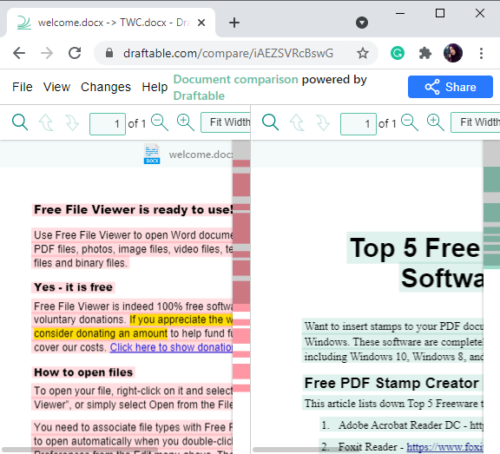
Draftable هي أداة مجانية عبر الإنترنت لمقارنة مستندين متشابهين. يمكنك استخدامه مع DOC و DOCX و RTF و PDF و PPT و PPTX والمزيد من تنسيقات المستندات. أضف(Add) نسخة قديمة من المستند إلى الجانب الأيسر وإصدار أحدث إلى الجانب الأيمن ثم انقر فوق الزر " مقارنة(Compare) " لعرض المقارنة. يمكنك عرض الاختلافات المميزة باللون الأحمر(Red) (النص موجود في اليسار فقط) والأخضر(Green) (النص موجود في اليمين فقط).
يمكنك الحصول على ميزة Sync Scrolling التي يمكنك من خلالها التمرير عبر كلا المستندين في المزامنة. يوفر أيضًا قائمة تغيير(Change List) حيث يمكنك عرض تغييرات المحتوى أو تغييرات النمط(content changes, style changes) أو كليهما. بخلاف ذلك ، فإنه يوفر وضعين للعرض (عرض مستند واحد ، جنبًا إلى جنب) وميزة ملء الشاشة. يمكنك تصدير الاختلافات وتقرير المقارنة(export differences and comparison report) إلى مستند PDF . ويمكنك أيضًا مشاركة رابط لمقارنة المستندات مع أشخاص آخرين عبر الإنترنت.
قراءة(Read) : كيفية مقارنة مستندين من مستندات Word(How to compare two Word documents) وتسليط الضوء على الاختلافات.
2] DiffNow
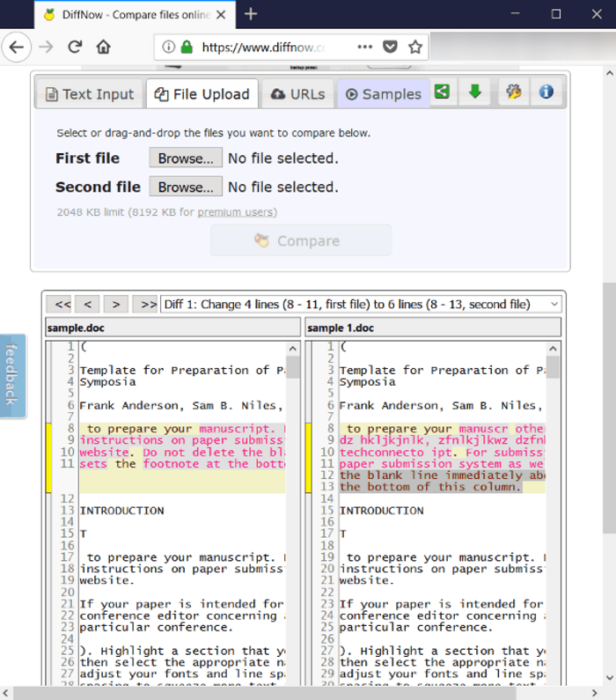
DiffNow هي أداة مقارنة مستندات مجانية عبر الإنترنت. يتيح لك مقارنة ملفات PDF(PDF) و Word ( DOC و DOCX ) و Excel ( XLS و XLSX ) و PowerPoint ( PPT و PPTX ) والمزيد من الملفات. يمكنك أيضًا مقارنة ملفي شفرة المصدر باستخدامه. بالإضافة إلى ذلك ، يتيح لك نسخ ولصق نصين عاديين لإبراز الاختلافات بينهما.
يعرض لك الاختلافات مع أرقام الأسطر في كلا المستندين ويبرز الاختلافات في الألوان المميزة. يمكنك عرض التغييرات بين المستندات في اللوحات جنبًا إلى جنب. يعرض عدد الأسطر المضافة والمحذوفة والمتغيرة(added, deleted, and changed lines) وعدد الاختلافات المضمنة(inline differences) . يمكنك الانتقال بسهولة من اختلاف إلى آخر ، وتبديل وضع ملء الشاشة لعرض المقارنة وتخصيص الإعدادات المختلفة.
يمكنك أيضًا الحصول على ميزة مفيدة لتنزيل تقارير المقارنة(download comparison reports) بتنسيق HTML . يمكنك مشاركة التقرير الذي تم تنزيله لإظهار الاختلافات مع زملائك.
يوفر DiffNow(DiffNow) كلاً من الخطط المجانية والمدفوعة ، ويحتوي الإصدار المجاني على بعض قيود الميزات مثل حد الحجم ، وعدم وجود دعم للمكونات الإضافية ، وما إلى ذلك.
قراءة(Read) : How to compare two files in Notepad++ .
3] PDF24 أدوات

(PDF24) أدوات (Tools)PDF24 هي خدمة ويب مجانية لطيفة لمقارنة المستندات بتنسيقات مختلفة. يتيح لك مقارنة Word و Text و PDF وعدد قليل من ملفات المستندات الأخرى. بصرف النظر عن المستندات المحفوظة محليًا ، فإنه يتيح لك استيراد المستندات من خدمات Dropbox و Google Drive السحابية. لاستخدامه ، ما عليك سوى النقر فوق رمز الإضافة (+) لاستيراد نسختين من المستند إلى الجانبين الأيمن والأيسر. بعد ذلك ، انقر فوق الزر " مقارنة(Compare) " لعرض الاختلافات بين المستندين بسرعة.
يبرز ويظهر الاختلافات في اللونين (Green)الأحمر(Red) والأخضر . يُظهر النص الذي يتوسطه خط باللون (Strikethrough)الأحمر(Red) أن النص موجود فقط في المستند الأيسر ، بينما يُظهر التمييز باللون الأخضر(Green) أن النص موجود فقط في المستند الأيمن. يتم عرض نفس المحتوى عبر كلا المستندين كما هو.
يوفر موقع الويب هذا أيضًا العديد من الأدوات المتعلقة بـ PDF بما في ذلك دمج PDF و Split PDF و Extract PDF Pages و PDF Converter( Merge PDF, Split PDF, Extract PDF Pages, PDF Converter,) والمزيد.
قراءة(Read) : كيفية مقارنة نفس الملفات في نفس المجلد في مواقع مختلفة(compare the same files in the same folder in different locations) في Windows 10.
4] مرحى

Mergely هو موقع مجاني لتحديد الاختلافات بين وثيقتين. يمكنك فتح المستندات المحفوظة محليًا أو استيرادها من روابط URL . اذهب إلى قائمة ملف(File) وانقر على خيار استيراد( Import) لإضافة نسخ جديدة وسابقة من المستند للمقارنة. في القسمين الأيمن والأيسر ، سترى المستندات والاختلافات بينهما.
باستخدام هذه الخدمة ، يمكنك أيضًا دمج الاختلافات(merge differences) بين مستندين وجعلهما متشابهين تمامًا. يتيح لك أيضًا تحرير النص يدويًا في المستندات. يمكنك أيضًا مشاركة رابط لمقارنات المستندات للسماح للأشخاص بمشاهدة الاختلافات بينهم.
تلميح(TIP) : يمكنك أيضًا استخدام برنامج مقارنة النص(Text Comparator software) لمقارنة الملفات.
5] TextCompare

يعد TextCompare(TextCompare) أداة جيدة لاكتشاف أوجه التشابه والاختلاف بين نسختين من المستند. يمكنك تحميل المستندات الأصلية والمعدلة ثم النقر فوق الزر " بحث عن الاختلافات(Find Difference) " لسرد التغييرات بينهما. يتيح لك عرض التغييرات المضمنة وكذلك الاختلافات في العرض جنبًا إلى جنب. يمكنك أيضًا مقارنة ملفات Excel و PDF من خلاله.
تُستخدم هذه الأداة بشكل أساسي لمقارنة التعليمات البرمجية المصدر للغات مختلفة بما في ذلك XML و YAML و HTML و Java و CSS و JSON و CSP و SQL و PHP و JavaScript و Python و Ruby والمزيد. يمكنك مشاركة اختلافات المستندات عبر البريد الإلكتروني(Email) و Facebook و Twitter و LinkedIn .
ما عليك سوى تحميل النسخ الأصلية والمعدلة من المستند الخاص بك والاطلاع على الاختلافات الموجودة لديهم مع الكثير من المتاعب!
تلميح(TIP) : يمكنك أيضًا مقارنة أوراق(Excel Sheets) Excel باستخدام أداة مقارنة Excel .
Related posts
Convert PDF إلى PPT (PowerPoint) باستخدام هذه software & online tools المجانية
كيفية تحديد موقع من الصعب العثور على HTML رموز خاصة عبر الإنترنت
LightPDF هو شامل عبر الإنترنت PDF Editor tool لجميع احتياجات PDF الخاصة بك
Best مجانا Online PDF إلى PDF/A converter Tools
Convert JPG file إلى PDF Online Free
أفضل الأدوات لإضافة Watermark إلى Image online مجانا
Best أدوات Comic creator مجانية على الإنترنت لإنشاء هزلية خاصة بك
كيفية حفظ Notepad file بتنسيق HTML or PDF في Windows 10
أفضل مواقع الويب لتحميل Vector، Icon and PSD files
Create Meta Tags لصفحات HTML بسهولة باستخدام هذه الحرة online tool
Best مجانا People Search Engines للعثور على Anyone بسهولة
كيفية الدفعي Convert PowerPoint (PPT or PPTX) إلى PDF في Windows
Document Converter: Convert DOC، PDF، DOCX، RTF، TXT، HTML
أفضل طريقة لتعلم language online سريع مجاني
Restyaboard هو مصدر مفتوح رائع Task Management software
كيفية توليد Text Images Online Free من Cost
Best Graphic Design Tools and Software للمبتدئين
10 الموارد التعليمية لFree PDF Teaching Materials and Aids
أفضل المواقع لإرسال SMS غير محدود للهواتف المحمولة في أي بلد
Best مجانا Online Survey and Form Builder apps
